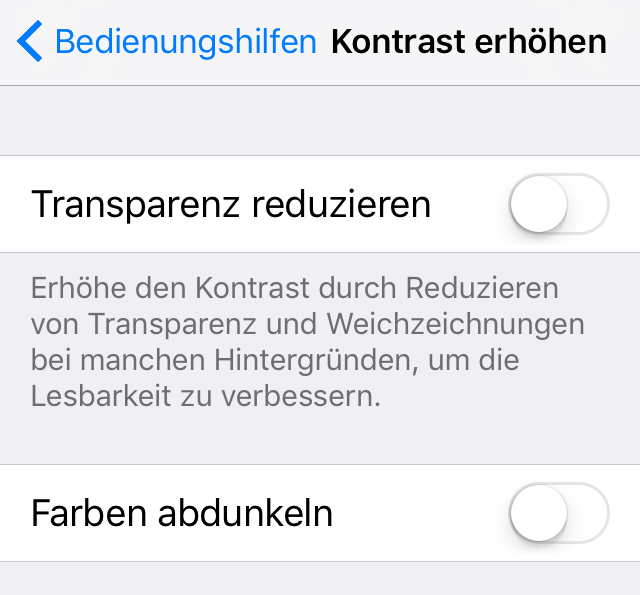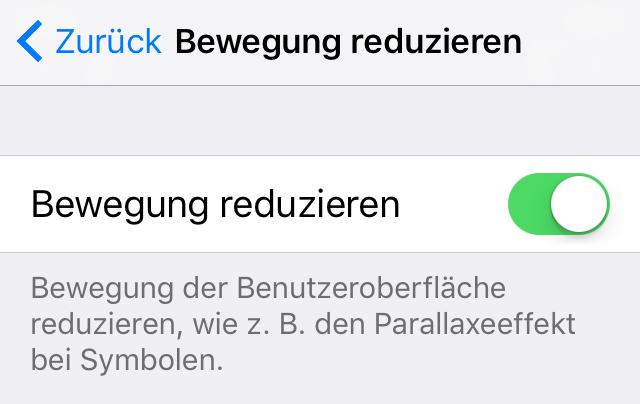Über einen Artikel von Alex Olma (https://www.iphoneblog.de/2016/09/18/der-ios-homescreen-komplett-in-schwarz-ein-hintergrundbild-machts-moeglich/) bin ich wiederum auf einen Post aufmerksam gemacht worden, der beschreibt, wie man den Hintergrund bei iOS inkl. dem Dock in schwarz einfärben kann.
Ich musste aber selber etwa rumtüfteln, bis es bei mir geklappt hat, darum hier noch eine ergänzende Beschreibung.
Ihr müsste auf folgende Webseiten gehen:
- Mysterious iPhone Wallpaper
http://heyeased.weebly.com/black-in-black.html
Dort ladet ihr euch das kleine, schwarze Hintergrundbild runter und speichert es in eure Bilder. Einfach länger am iPhone auf das Bild klicken und dann „Bild sichern“ auswählen.
Dann geht ihr in die Einstellungen von iOS und dort unter „Hintergrundbild“. Hier wählt ihr das gerade gespeicherte Bild aus.
Nun war es bei mir so, dass ich noch ein paar zusätzliche Einstellungen vornehmen musste, bevor auch das Dock in elegantem Schwarz erschient. Nachfolgend noch kurz zwei Einstellungen, die ihr vielleicht auch machen müsst.
„Transparenz reduzieren“ findet ihr unter: Einstellungen > Allgemein > Bedienhilfen > Kontrast erhöhen
(War bei mir zuvor aktiviert und hab ich jetzt mal ausgeschaltet. War wohl noch eine übernommene Einstellung von einem älteren iOS.)
„Bewegung reduzieren“ findet ihr unter: Einstellungen > Allgemein > Bedienhilfen > Bewegung reduzieren
Als ich dies angepasst hatte, wollte auch das Dock sein langweiliges Grau aufgeben und nahm das schwarze Hintergrundbild her.
Ich hab übrigens beim Hintergrund eingestellt, dass es sowohl für den Homescreen, als auch für den Lockscreen verwendet werden soll. Als alles passte könnte ich das Wallpaper für den Lockscreen wieder in ein anderes ändern und der Homescreen ist immer noch schwarz – das Dock auch. 😉
Ach ja, ebenfalls auf obiger Seite ist die „Beschreibung“ wie ihr „titellose Ordner“ erstellt. Dazu einfach etwas weiter unten mit eurem iDevice das „unsichtbare Zeichen“ kopieren, denn einen neuen Ordner anlegen und mit „Einfügen“ (Paste) das nicht sichtbare Zeichen als „Ordnername“ verwenden.